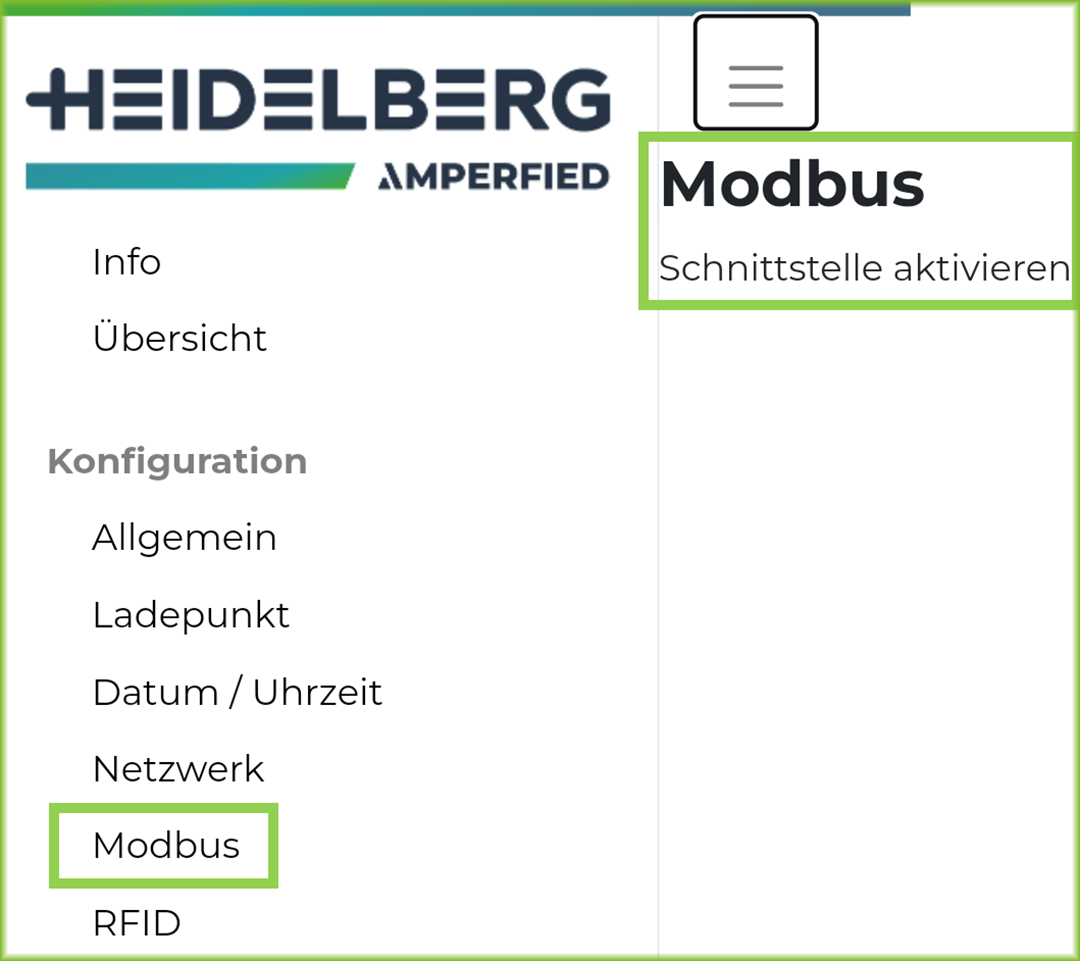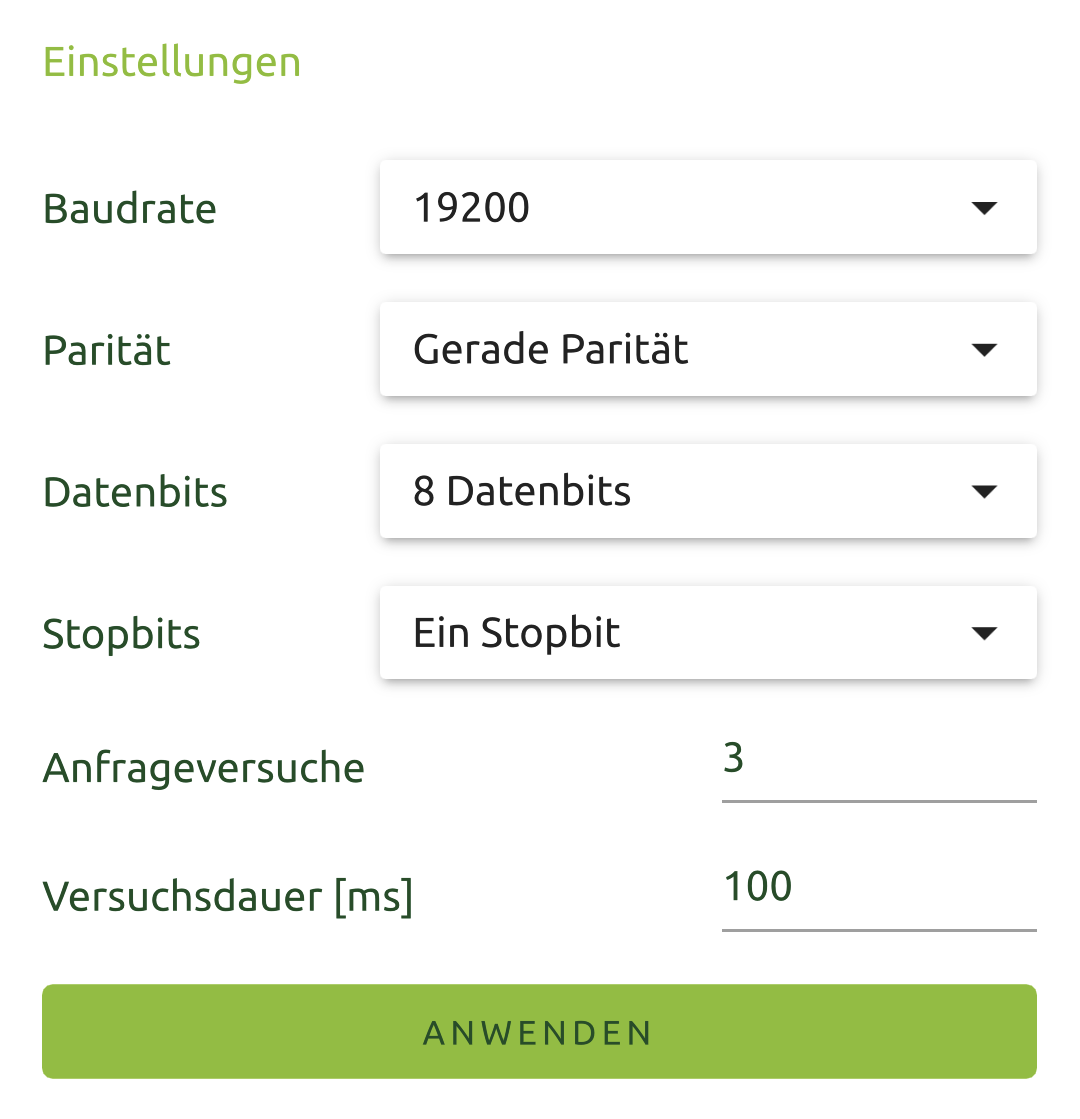Heidelberg
Voraussetzungen
Consolinno Leaflet HEMS
Heidelberg Wallbox
Kompatible Geräte
Amperfied connect.home
Amperfied Energy Control
Anschluss connect.home
Leaflet und die Wallbox müssen sich im selben (Heim-)Netzwerk befinden. Alternativ kann die Wallbox direkt über die Schnittstelle “LAN2/3” verbunden werden (siehe Anschluss).
HEMS App und Wallbox App nicht gleichzeitig zur Steuerung der Wallbox verwenden - dies kann zu Störungen beim Ladevorgang führen!
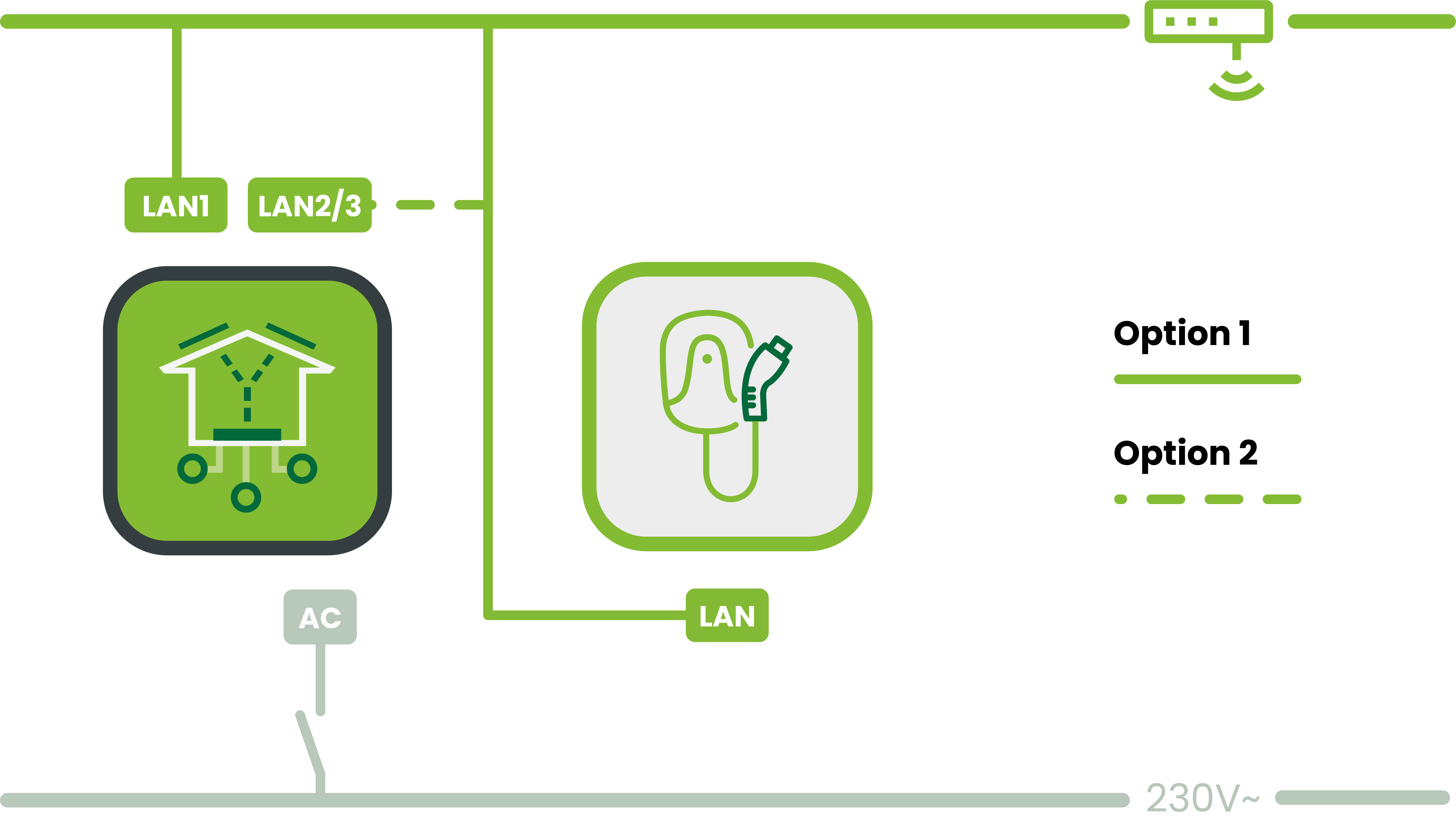
Bitte auch Schaltplan 1SP0012 beachten!
Anleitung connect.home
Einrichtung und Verkabelung der Wallbox nach Herstelleranleitung - Verbindung per LAN (Modbus-TCP)
Per Browser mit der Wallbox verbinden. Dazu IP-Adresse der Wallbox in der Adresseleiste eingeben, Bsp: https://192.168.178.23
Einrichtung der Wallbox in der Leaflet HEMS App per “Inbetriebnahme-Assistent” starten
Anschluss Energy Control
Leaflet und Wallbox müssen korrekt über RS485 verbunden sein. Bitte Herstelleranleitung beachten!
HEMS App und Wallbox App nicht gleichzeitig zur Steuerung der Wallbox verwenden - dies kann zu Störungen beim Ladevorgang führen!
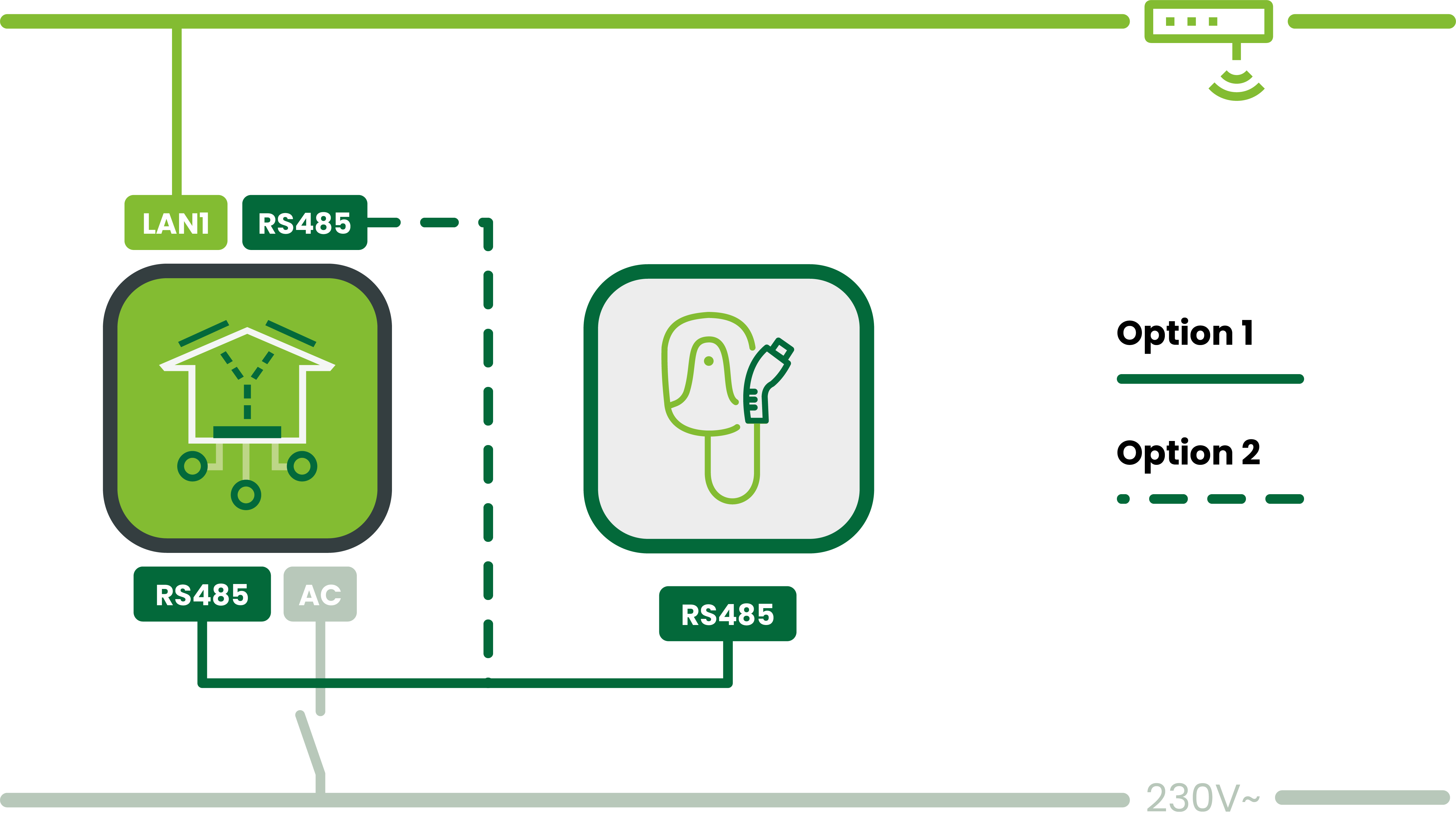
Bitte auch Schaltplan 1SP0012 beachten!
Anleitung Energy Control
Einrichtung und Verkabelung der Wallbox nach Herstelleranleitung - Verbindung per RS485 (Modbus-RTU)
Für eine korrekte Funktion mit dem Leaflet HEMS müssen Drehschalter und DIP-Switches gesetzt werden, es wird keine App benötigt (siehe Tabellen)
Nach setzen der DIP-Switches muss die Wallbox neu gestartet werden
Die korrekte Konfiguration wird durch einen LED Blinkcode bestätigt
Einrichtung der Wallbox in der Leaflet HEMS App per “Inbetriebnahme-Assistent” starten
DIP Switches
Schalter | Funktion | Stellung |
|---|---|---|
S1 | Max. Ladestrom | 5…9 = 16A |
S3 | Min. Ladestrom | 0 = 6A |
DIP | Funktion | Stellung |
|---|---|---|
S2 | alle off | 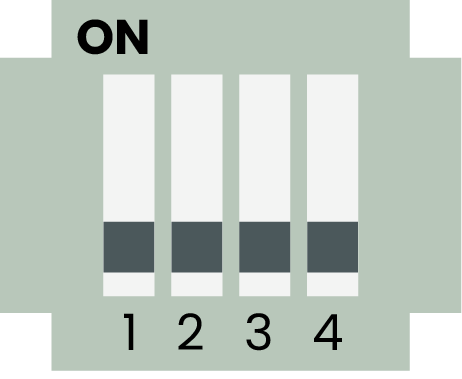 |
S4 | Konfiguration der Modbus RTU ID 1 bis 15. Bsp ID 8 (weitere siehe Energy Control Anleitung) | 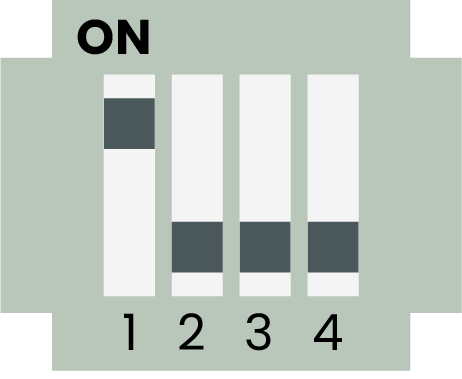 |
S5 | WB als Follower: Pin 4 auf off setzen | 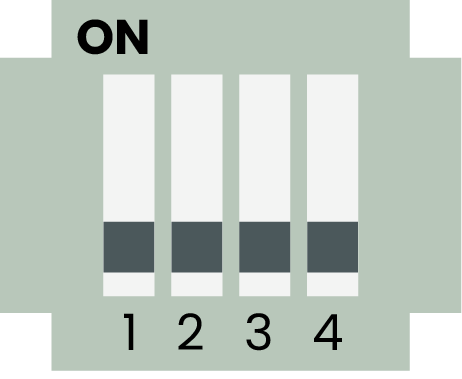 |
S6 | Pin 2 auf → on setzen für Abschlusswiderstand | 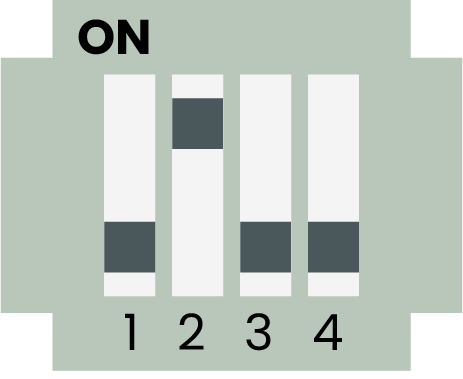 |